python+requests实现接口测试的完整步骤
本文包括requests库的安装过程、requests库的基本语法以及一个实例(携带token登录对人员进行注册)
一、requests安装
可以通过控制台输入命令pip install requests安装requests,但是我这里主要介绍pycharm工具中安装requests一张图解释安装步骤,简单快捷
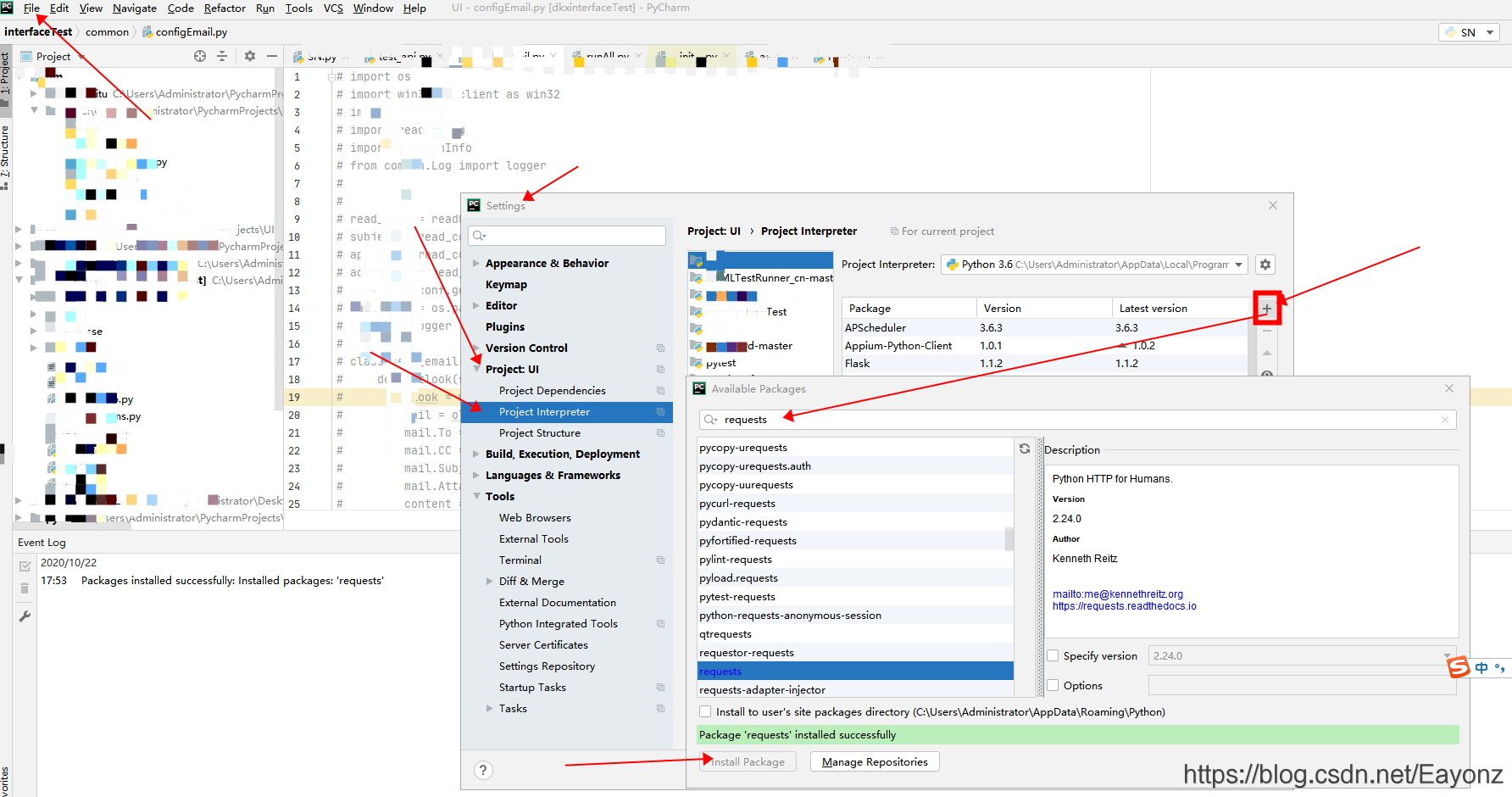
二、requests常用语法
1、基本请求方法,包含参数传递
(1)get参数传递,示例:
url=“xxxxx”xx={'xxx':'xx''xxxxx':1}r=requests.get(url,params=xx)print(r.text)#解析返回结果并打印出来
(2)post参数传递,示例:
url=“xxxxx”xx={'xxx':'xx''xxxxx':1}r=requests.post(url,data=xx)print(r.text)#解析返回结果并打印出来print(r.json())#josn格式打印出来,适用于返回是json内容
(3)文件传输,示例:
url=“xxxxx”data1={ xxxxxxxxxxxxxxxxxxxxxxxxxxxxxxxxx}filexxxx ={'filexxxxxxxx':open(’xxx.jpg’,’rb’)#文件内容根据实际路径修改}r=requests.get(url,data=data1,files=filexxxx)print(r.text)#解析返回结果并打印出来
(4)断言,示例:
url=“xxxxx”xx={'xxx':'xx''xxxxx':1}r=requests.get(url,params=xx)print(r.text)#解析返回结果并打印出来assert r.status_code == 200#断言操作,将响应值与200作对比
(5)获取token值并传入需要用到的地方,示例:
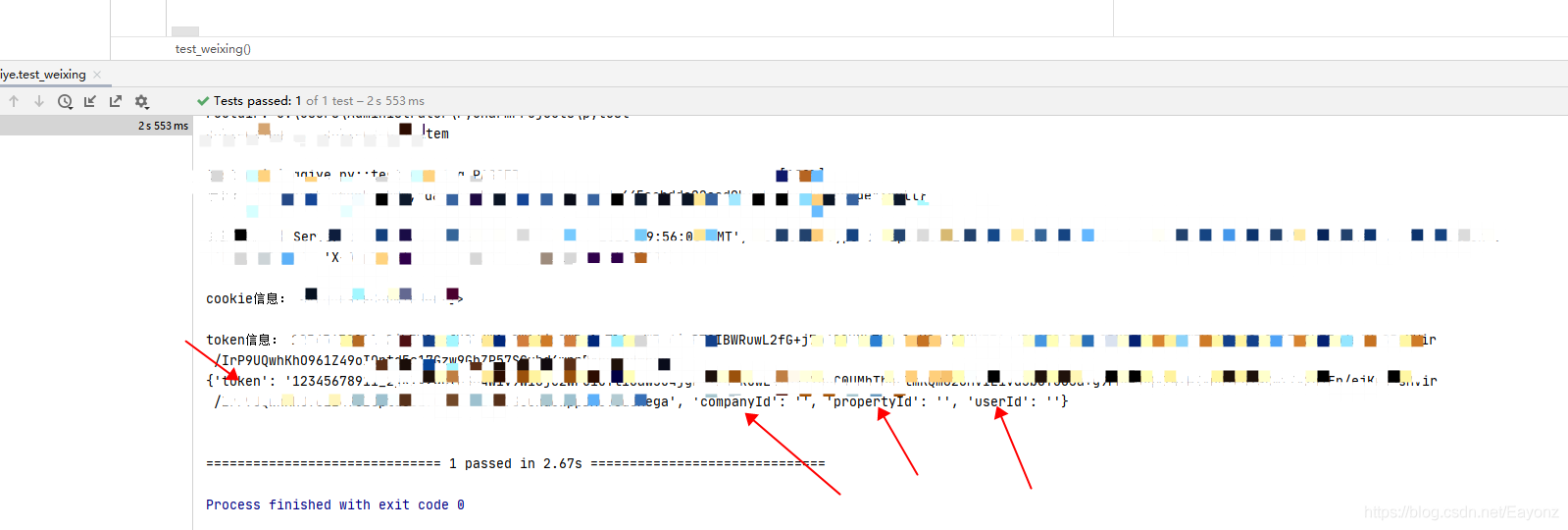
url1 = 'https://xx.xx/xx/xx/2.1.0/token/sign'r1=requests.post(url1)t = r1.json()['token']#返回结果是json,只取json()内容里token值并赋值到t中#上图可以看出r1.json()返回的内容还有别的参数
三、实例
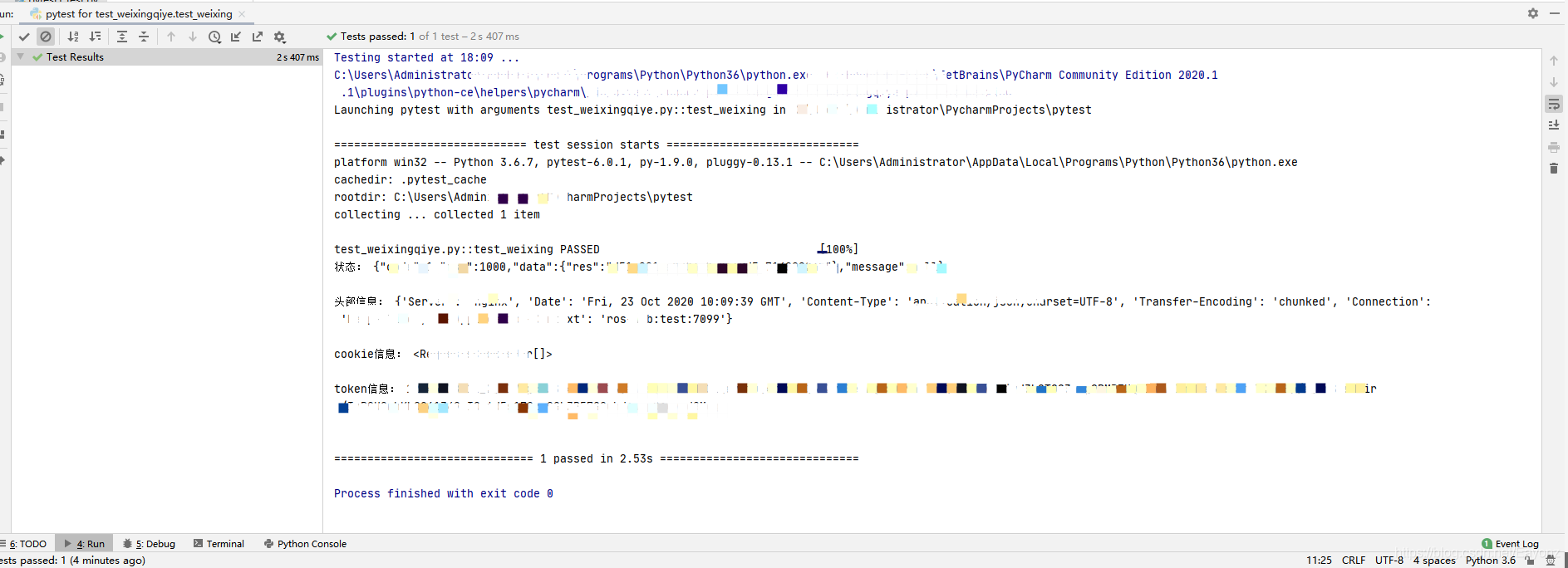

import randomimport requestsdef test_zhuce(): url = 'https://xx.xx/xx/xx/2.0.0/visitor/insert/user/' url1 = 'https://xx.xx/xx/xx/2.1.0/token/sign' r1=requests.post(url1) t = r1.json()['token'] b=random.randint(1,100000) date = { 'companyId' : 'a9a4828204054088bb520df1e1d5b69f', 'deadLineTime': '2020-10-22T16:00:00.000Z', # 'fields': '[{'fieldName':'code','fieldType':9,'fieldValue':'C:UsersAdministratoraaaaa.jpg','fieldId':999}]', 'groupId': 'aab59cf9edb542e7a2e9e6d415ae311b', 'headPath':'/Z',#照片路径,我这边是直接获取以前上传过的照片路径,取服务器端的值,你可以自己使用文件上传的方式上传你的照片,采用上面的二中的(3)方法 'msToken': t, 'name': '接口注册%d'%b, 'propertyId': 'f8ff8ea63c3440eb85b81cbccacddef0', 'registerType':1, 'userType': 2} # header = { # # } # r2=requests.post(url,files=file) # print(r2.json()) r = requests.post(url, data=date) # r=requests.post(url) print(’n’'状态:',r.text) print(’n’'头部信息:',r.headers) print(’n’'cookie信息:',r.cookies) print(’n’'token信息:',t) # assert r.status_code == 200
总结
到此这篇关于python+requests实现接口测试的文章就介绍到这了,更多相关python+requests接口测试内容请搜索好吧啦网以前的文章或继续浏览下面的相关文章希望大家以后多多支持好吧啦网!
相关文章:

 网公网安备
网公网安备